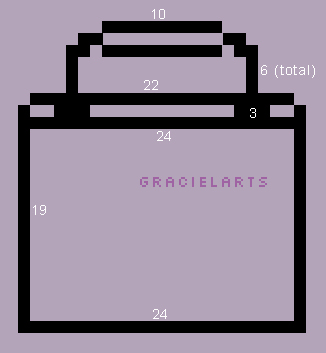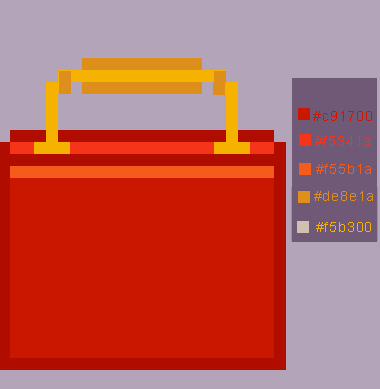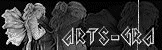**Vamos al Colegio-Libros**
Materiales Necesarios:
PSP: yo use el X2
(Se puede realizar con cualquier versión de PSP)
***
(Se puede realizar con cualquier versión de PSP)
***
Configuramos nuestro pincel de la
siguiente manera
siguiente manera
Utilizar siempre
nuestra herramienta Zoom, para agrandar lo suficiente el paño.
para trabajar con comodidad.-
Recordar: Aplicar cada efecto en capa diferente.- Cada cuadradito representa 1 píxel.-(cuando hay 1 o 2 píxeles, no se numera.)
nuestra herramienta Zoom, para agrandar lo suficiente el paño.
para trabajar con comodidad.-
Recordar: Aplicar cada efecto en capa diferente.- Cada cuadradito representa 1 píxel.-(cuando hay 1 o 2 píxeles, no se numera.)
***
1.- Libro: abrir un paño de 23 x 14 píxeles
Pintamos asi:
Contorno: #1e1b81
Con la varita mágica seleccionamos la
tapa y lomo del libro: rellenamos con #2f2aca
Seleccionamos ahora las hojas del libro y
rellenamos con #e0e4e7, mantenemos la selección y hacemos
Ajustar---Desenfoque---Agregar o quitar
ruido
Luego decoramos a gusto.-
2.- Cuaderno: abrimos un paño de 35 x 6
píxeles
Exportamos en formato png
***
Tutorial realizado por Graciela©
ֶ2009ֶ
TUTORIAL REGISTRADO
Prohibida su reproducción
sin consentimiento de su Autor.-
Miembro de
sin consentimiento de su Autor.-
Miembro de